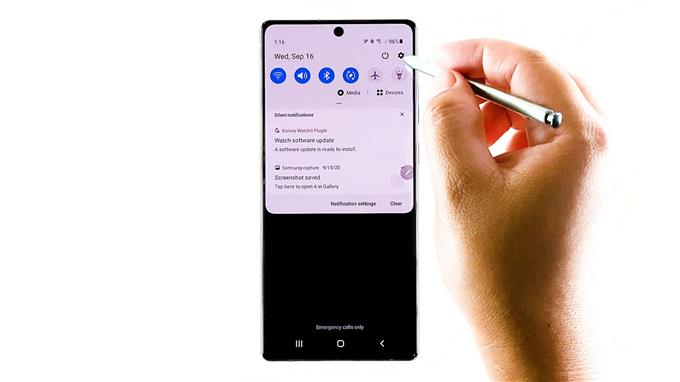Esta publicación demuestra el proceso de habilitar una función Wi-Fi avanzada en el nuevo Samsung Galaxy Note 20, que permite que el dispositivo detecte solicitudes sospechosas y redirecciones de una red potencialmente perjudicial. Siga leyendo para aprender cómo habilitar la función de detección de redes sospechosas en su Galaxy Note 20.
Función de Wi-Fi inteligente: Detecta redes sospechosas
Los nuevos dispositivos Samsung Galaxy con One UI, incluido el teléfono Note 20 recientemente lanzado, tienen una serie de funciones Wi-Fi avanzadas como la que notifica a los usuarios sobre redes de área local inalámbricas sospechosas. Cuando estos dispositivos detecten solicitudes o redirecciones sospechosas, aparecerá una notificación.
Para que su dispositivo funcione de esta manera, deberá habilitar una función determinada llamada Detectar redes sospechosas.
Y así es como se hace en el Galaxy Note 20.
Pasos sencillos para habilitar la detección de redes sospechosas en el Galaxy Note 20
Tiempo necesario: 5 minutos
Los siguientes pasos no solo son aplicables al Galaxy Note 20 sino también a otros dispositivos Samsung como el Galaxy S10, Note 10 y modelos posteriores. Sin embargo, las pantallas y los elementos del menú reales pueden variar entre los modelos de dispositivos y los proveedores de servicios.
- Cuando esté listo, vaya a la pantalla de inicio, luego deslice hacia arriba para acceder al visor de aplicaciones e inicie la aplicación Configuración.
Alternativamente, acceda al panel de notificaciones deslizando el dedo hacia abajo desde la parte superior central de la pantalla.
Desde el panel de notificaciones, ubique y luego toque el ícono de Engranaje o Configuración.
Si lo hace, lo dirigirá directamente al menú de configuración principal de su dispositivo.
En el menú de configuración, verá una lista de todas las funciones básicas y avanzadas que puede administrar y utilizar.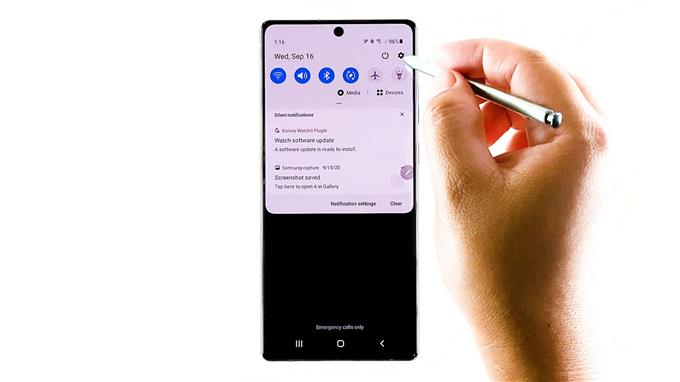
- Toque Conexiones para continuar.
En el menú Conexiones, verá las funciones de conectividad de red, incluidas Wi-Fi, Bluetooth, Modo avión y similares.

- Para acceder a la configuración avanzada de Wi-Fi, toque Wi-Fi.
Se abre otra pantalla con la red actual a la que está conectado su dispositivo y otras redes disponibles debajo de ella.

- En la esquina superior derecha de la pantalla de Wi-Fi, toque el ícono de tres puntos para ver más elementos. Luego, toque Avanzado.
Las funciones avanzadas de Internet llenarán la siguiente pantalla.

- Alternar para activar el interruptor junto a Detectar redes sospechosas.
Con este interruptor habilitado, su dispositivo está listo para detectar cualquier solicitud potencial y redireccionar a una red o punto de acceso sospechoso.

Herramientas
- Android 10
- Una interfaz de usuario 2.0
Materiales
- Samsung Galaxy Nota 20
¿Cómo funciona la función Detectar redes sospechosas en su teléfono?
Detect Suspicious Network es una solución basada en el cliente que está diseñada principalmente para proteger a los usuarios de teléfonos inteligentes de formas comunes de ataques Wi-Fi a través de puntos de acceso sospechosos. Los puntos de acceso sospechosos a menudo tienen nombres de red o SSID que son similares a otros puntos de acceso legítimos que aparecen en la lista de exploración de la red. Dichas redes o puntos de acceso capturarán todos los paquetes transmitidos e intentarán manipular estos paquetes para su beneficio.
Afortunadamente, los nuevos dispositivos insignia Galaxy de Samsung del Galaxy S10 y modelos posteriores ya están equipados con la tecnología que les permite detectar puntos de acceso potencialmente sospechosos a través del análisis de patrones de tráfico en una red determinada.
Cuando está habilitado, el dispositivo mostrará un mensaje de advertencia instantáneo al conectarse a puntos de acceso potencialmente sospechosos. Como resultado, los usuarios recibirán una alerta de seguridad de Wi-Fi, que informará sobre la detección de la red sospechosa en la red Wi-Fi actual y recomendará la desconexión de esta red a menos que el usuario opte por agregar la red como excepción. Los puntos de acceso que cambian de nombre continuamente también se pueden detectar a través de esta tecnología.
Espero que esto ayude!
Para ver tutoriales más completos y videos de solución de problemas en diferentes dispositivos móviles, no dude en visitar AndroidHow canal en YouTube en cualquier momento.
Espero que esto ayude!
También es posible que desee leer:
- Samsung Galaxy S10 Plus no se conecta a Wifi. Así es como se soluciona.
- Cómo usar Galaxy Note10 + Wifi inteligente
- Cómo solucionar un problema de malware o spyware en un Galaxy S7, otros problemas